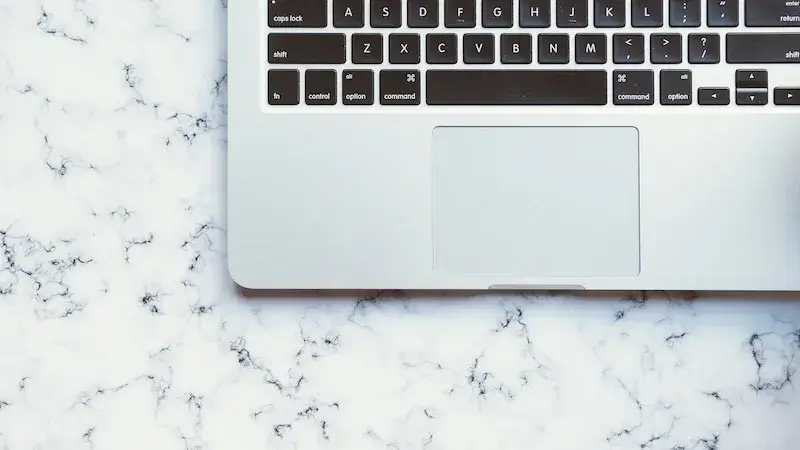MacのFinderでファイルやフォルダをカット&ペースト(クリップボードに配置したファイルを、元の場所から現在の場所に移動)できる便利なショートカットキーを紹介します。
Macで「カット&ペースト」をする方法
Macでカット&ペーストするためのショートカットキーはこちらです。
- 「⌘(command)+c」でコピー
- 「⌘(command)+option+v」でペースト
まず移動させたいファイルを選んで「⌘(command)+c」を押します(コピー)。
そして移動先で「⌘(command)+option+v」を押します。
これにより、新しい場所にファイルがコピーされ、元の場所のファイルが消えるので、「カット&ペースト」できます。
ちなみに、コピー&ペーストは「⌘(command)+c」→「⌘(command)+v」です。「option」の有無でカットかコピーか変わるということですね。
Windowsとは使い勝手が違うので注意
Windowsは「Ctrl+x」でカットしたファイルを「Ctrl+v」で貼り付けることで「カット&ペースト」ができます。
MacとWindowsではショートカットキーが違うので注意しましょう。
ちなみに、Windowsと同じように「command+x」を押しても、エラー音がなるだけで何も起こりません。
まとめ
Windowsとはショートカットキーが違うので、WindowsからMacに移行した方は戸惑うかもしれません(筆者は戸惑いました)。
しかし、MacのFinderでもちゃんとカット&ペーストができるので安心です!